1、启动PS软件,并打开一张你要添加白边框的照片素材。

2、在顶部菜单依次点击【图像】-【画布大小】。快捷键ALT+I+S。
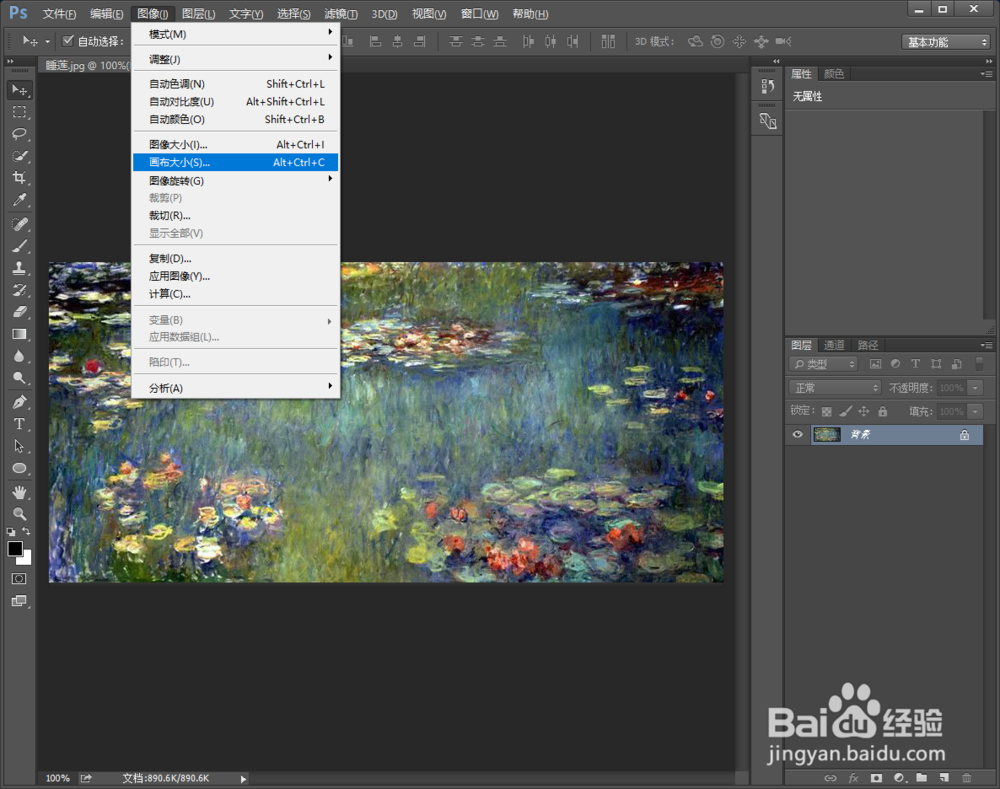
3、可以看到这张图片的宽是800,高是380。

4、我们把宽和高两个数值都增加20像素,【宽820 高400】,然后点击【确定】。

5、确定后可以看到,我们已经成功加好了边框。加上边框后的图片是不是更好看了呢?

6、如果你想单独给一个边加边框,例如给图片鹊奁夭肢底部加白边,可以把定位选中为最上面,然后把高度增加20,并点击【确定】。

7、可以看到这样就给底部加好边框了。

8、如果想给顶部加边框,就把定位选则为底部就可以了。同理左右也是一样的道理哦。

